【摘要】:图3-22 绘制一个圆图3-23 绘制同心圆2.“两点”方式可以通过两个已知点绘制圆,这两个已知点定义了圆的直径。4)按系统提示要求分别输入第一点和第二点,如图3-24所示,从而绘制一个圆。1)在“基本绘图”面板中单击(圆)按钮。3)单击立即菜单“2.”,可以在“有中心线”和“无中心线”选项之间切换。
绘制圆的方式也有多种,包括“圆心_半径”方式、“两点”方式、“三点”方式和“两点_半径”方式。
1.“圆心_半径”方式
可以根据已知圆心和半径来绘制一个圆或多个同心的圆。
1)在“基本绘图”面板中单击 (圆)按钮。
(圆)按钮。
2)单击立即菜单“1.”,从该菜单列表框中选择“圆心_半径”选项,如图3-20所示。
3)单击立即菜单“2.”,可以在“直径”选项和“半径”选项之间切换。
4)单击立即菜单“3.”,可以在“无中心线”选项和“有中心线”选项之间切换。如果选择“有中心线”选项,还需设置中心线延伸长度,如图3-21所示。
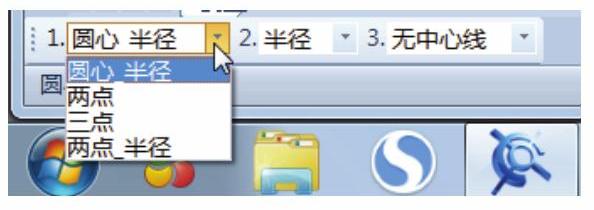
图3-20 选择“圆心_半径”选项

图3-21 设置有中心线
5)在系统提示下指定圆心点,接着输入半径(直径)或圆上一点,从而绘制一个圆,如图3-22所示。可以继续指定半径(直径)或圆上一点来绘制圆,后续圆默认为同心圆,如图3-23所示。
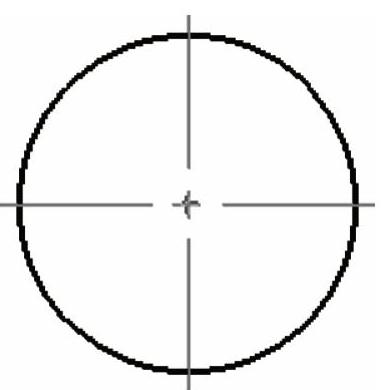
图3-22 绘制一个圆(有中心线)
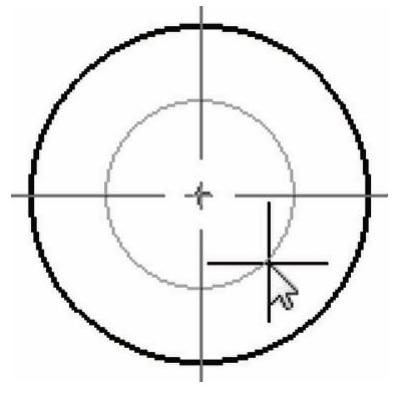
图3-23 绘制同心圆
2.“两点”方式
可以通过两个已知点绘制圆,这两个已知点定义了圆的直径。
1)在“基本绘图”面板中单击 (圆)按钮。
(圆)按钮。
2)单击立即菜单“1.”,从该菜单列表框中选择“两点”选项。(www.chuimin.cn)
3)单击立即菜单“2.”,可以在“有中心线”和“无中心线”选项之间切换。如果切换为“有中心线”选项,那么还需要设置中心线延伸长度。
4)按系统提示要求分别输入第一点和第二点,如图3-24所示,从而绘制一个圆。
3.“三点”方式
可以通过指定3个点来绘制一个圆,其方法和步骤如下。
1)在“基本绘图”面板中单击 (圆)按钮。
(圆)按钮。
2)单击立即菜单“1.”,从该菜单列表框中选择“三点”选项。
3)单击立即菜单“2.”,可以在“有中心线”和“无中心线”选项之间切换。如果切换为“有中心线”选项,那么还需要设置中心线延伸长度。
4)按系统提示要求分别输入第一点、第二点和第三点,从而绘制一个圆,如图3-25所示。
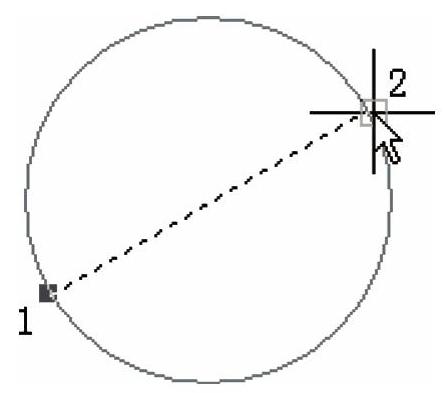
图3-24 通过两点绘制一个圆
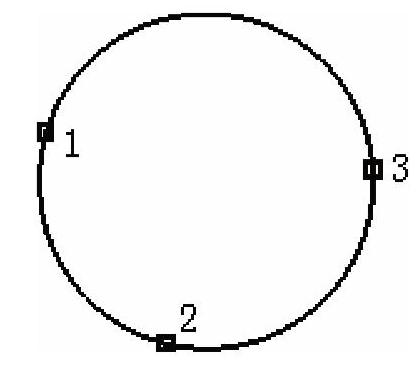
图3-25 通过3点绘制圆
4.“两点_半径”方式
可以过两个已知点和给定半径绘制一个圆,其方法和步骤如下。
1)在“基本绘图”面板中单击 (圆)按钮。
(圆)按钮。
2)单击立即菜单“1.”,从该菜单列表框中选择“两点_半径”选项。
3)单击立即菜单“2.”,可以在“有中心线”和“无中心线”选项之间切换。如果切换为“有中心线”选项,那么需要设置中心线延伸长度。
4)根据系统提示分别输入第一点和第二点,然后在“第三点或半径”提示下指定第三点或者利用键盘输入一个半径值,从而绘制一个圆。
在功能区“常用”选项卡的“基本绘图”面板中还提供有 (圆心、半径)按钮、
(圆心、半径)按钮、 (两点)按钮、
(两点)按钮、 (三点)按钮和
(三点)按钮和 (两点、半径)按钮等绘制圆的工具按钮,使用这些工具按钮可以省去在立即菜单中指定绘制圆的方法选项(即“圆心_半径”“两点”“三点”或“两点_半径”)。
(两点、半径)按钮等绘制圆的工具按钮,使用这些工具按钮可以省去在立即菜单中指定绘制圆的方法选项(即“圆心_半径”“两点”“三点”或“两点_半径”)。

 (圆)
(圆)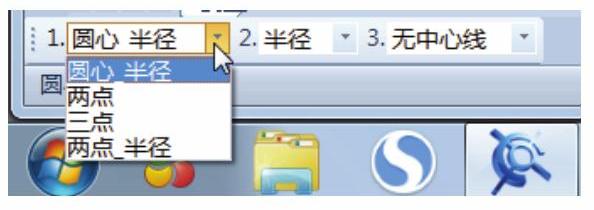

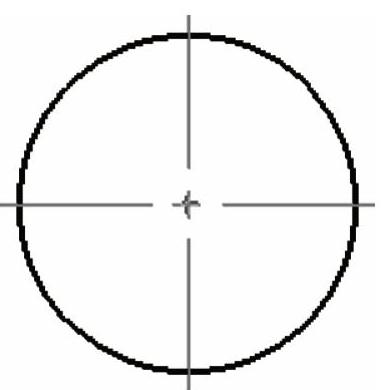
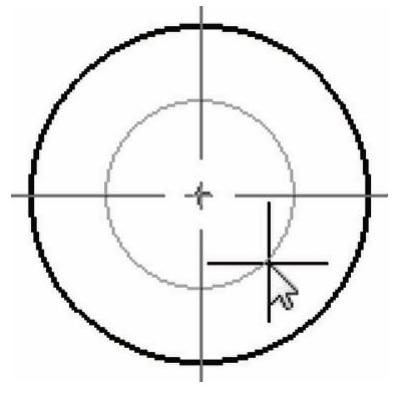
 (圆)按钮。
(圆)按钮。 (圆)按钮。
(圆)按钮。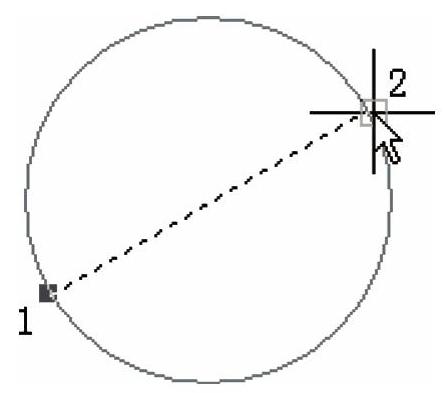
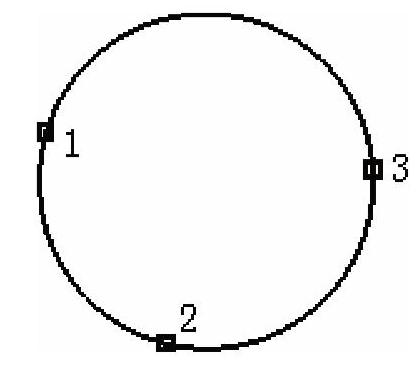
 (圆)按钮。
(圆)按钮。 (圆心、半径)按钮、
(圆心、半径)按钮、 (两点)按钮、
(两点)按钮、 (三点)按钮和
(三点)按钮和 (两点、半径)按钮等绘制圆的工具按钮,使用这些工具按钮可以省去在立即菜单中指定绘制圆的方法选项(即“圆心_半径”“两点”“三点”或“两点_半径”)。
(两点、半径)按钮等绘制圆的工具按钮,使用这些工具按钮可以省去在立即菜单中指定绘制圆的方法选项(即“圆心_半径”“两点”“三点”或“两点_半径”)。




相关推荐